[已更新] 如何修復 Windows 10 更新錯誤 0x80244022
![[已更新] 如何修復 Windows 10 更新錯誤 0x80244022 [已更新] 如何修復 Windows 10 更新錯誤 0x80244022](https://luckytemplates.com/resources1/images2/image-2014-0408150524266.png)
為了解決 Windows 10 更新錯誤 0x80244022,請參考有效的解決方案,例如運行疑難解答、檢查網絡設定等。
在我介紹 Microsoft 新的 Windows Live Photo Gallery 2011 的系列文章的第一篇文章中,我向您展示瞭如何開始,引導您完成照片的導入、標記和瀏覽過程。在涵蓋了基礎知識之後,我將在接下來的幾天裡將這個系列的重點放在介紹 Live Photo Gallery 2011 的一些更高級的功能上,從 2 個時髦的新功能開始!
編輯器更新 5/12/21 —不再支持 Windows Live 照片庫。
在 Live Photo Gallery 2011 功能區的“創建”部分可以找到兩個非常棒的功能:全景和照片保險絲。但它也可作為通往大量插件和照片工具的門戶,這些插件和照片工具真正使 Windows Live Photo Gallery 2011 超越了基本的圖片和視頻組織程序。讓我們來看看創建功能區上的所有好東西。
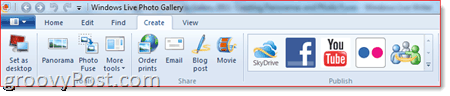
您在此處找到的大部分內容要么是不言自明的,要么只是用作其他應用程序或 Web 服務的快捷方式。例如,您將在左上角找到的第一個按鈕只是將所選圖片設置為桌面背景。這很方便,特別是如果您懶得右鍵單擊桌面並選擇Personalize。如果您想知道是否可以將視頻設置為桌面壁紙,答案是:不能。至少在 Windows Live Photo Gallery 2011 中沒有(嘗試VLC的 DirectX 壁紙模式)。
下一部分包括工具,它們是這裡展示的明星,所以讓我們將它們保存到最後。您還可以使用不那麼有趣的“共享”按鈕,將您的照片或視頻簡單地拍攝到 Windows Live Essentials 中的其他程序。例如,單擊電子郵件將打開 Windows Live Mail(或任何您的默認電子郵件客戶端),其中包含準備好發送的新消息並附有圖片或視頻。博客文章同上,但它會在 Windows Live Writer 中打開一個新的博客文章,其中包含已嵌入的圖像或視頻。同樣,“電影”按鈕將選定的圖片或視頻導出到 Windows Live Movie Maker。真的,只有便利。
實際上, “訂購打印”按鈕非常好,您可能希望向不太懂電腦的朋友和親戚展示它。一些數碼照片打印機與 Microsoft 勾結,允許您從 Windows Live 照片庫中上傳照片和訂購打印件。目前,您可以選擇CVS、Fujifilm。惠普的 Snapfish、柯達和 Shutterfly,但隨著更多服務的加入,它們會自動彈出“選擇印刷公司”窗口。
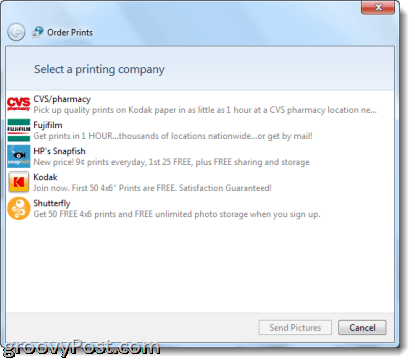
這確實消除了處理新網站上傳協議的麻煩和學習曲線。現在,只需單擊幾下,您就可以從相機到計算機,再從單個應用程序進行打印。
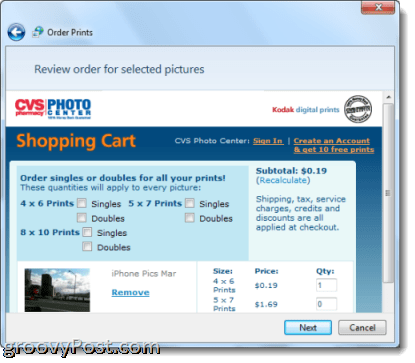
發布部分包括一些可以連接到您的 Windows Live 帳戶以進行即時共享的 Web 服務。單擊一個後,您將被要求登錄到我們的 Windows Live 帳戶,然後授權它進行連接。完成後,您可以將視頻上傳到 YouTube,將圖片和視頻發佈到您的 Facebook 牆上,並將照片或視頻添加到您的 Flickr、Windows Live 群組或 Skydrive 帳戶,只需單擊一個按鈕。
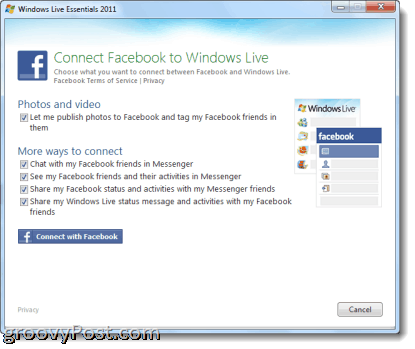
您還可以通過單擊發布庫中的箭頭並選擇添加插件來添加其他服務和插件。
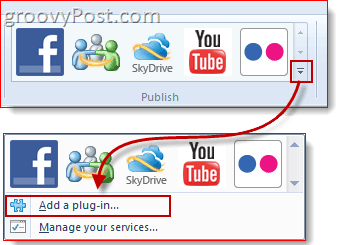
Windows Live 照片庫 2011 全景
好的,現在我真的想向您展示全景功能,因為我認為它真的很時髦。基本上,它可以讓您拍攝一系列照片並將它們拼接成一個連續的全景照片。不需要花哨的全景相機或鏡頭。不久前,MrGroove 向您展示瞭如何使用 Adobe Bridge 和 Adobe Photoshop 製作全景圖,但對於那些尚未購買專業照片編輯軟件的人來說,Windows Live Photo Gallery 2011 也可以讓您這樣做。就是這樣:
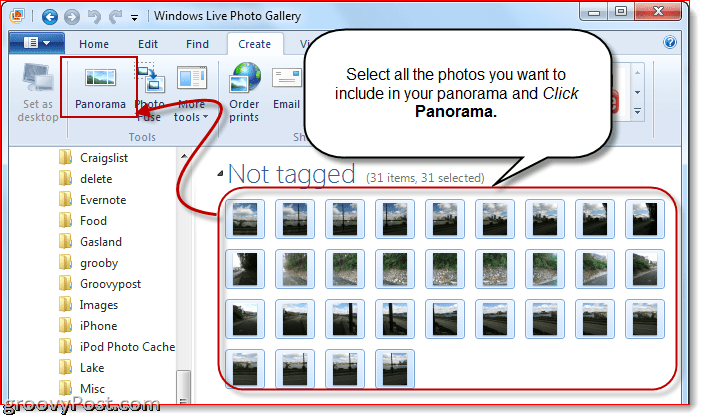
1 . 拍攝幾張稍微重疊的照片(越多越好),然後將它們導入Windows Live Photo Gallery 2011。為獲得最佳效果,請將相機設置為手動並使用三腳架。這樣你就不會在垂直有利位置和焦點上有很多變化。
2 . 選擇您想要包含在全景圖中的所有照片。選中每張照片左上角的框,或者只需單擊系列中的第一張照片,按住 Shift 鍵,然後單擊系列中的最後一張照片。
3 . 單擊 全景。Windows Live Photo Gallery 將開始流行——它將分析照片、匹配它們、對齊它們並將它們拼接在一起。
4 . 使用新文件名保存全景照片。您的源照片仍將完好無損。
這裡的所有都是它的。如您所見,照片上方和下方會有一定數量的黑色空間,使其呈現鋸齒狀外觀。但是您可以將其裁剪出來以獲得漂亮的、值得打印的全景圖。以下是我用 iPhone 做的幾個例子(出於某種原因,我喜歡做 360 度全景——我知道它違背了現實,但我認為它很有趣):
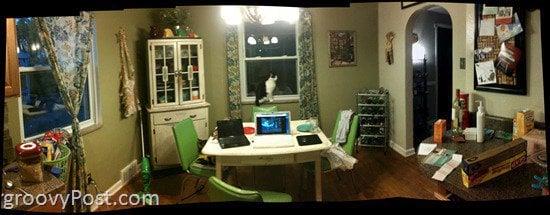

這是我剪掉大部分黑色東西的地方。你會注意到,有一點魚眼效應正在發生。那是因為我站在一個位置並在拍攝時旋轉。為獲得最佳效果,您實際上應該在不旋轉的情況下移動整個身體。但是我太尷尬了,不能帶著我的 iPhone 從 Duquesne Incline 沿著 Monongahela 河一路迴避到車站廣場。

帶有 Windows Live 照片庫 2011 的照片保險絲
在 Windows Live Photo Gallery 2011 中組合照片會帶來更多樂趣,而這一張是最新最時髦的。PhotoFuse 可讓您拍攝多張具有相同背景的照片並合成最佳照片。在現實世界中,您可能會使用它來獲得完美的全家福,其中沒有人眨眼或挖鼻孔。但在我的世界裡,我很喜歡將它用於其他用途,例如消除阻礙我拍攝對象的障礙或在一張圖片中創建一大群克隆人。我記得在他們舉辦 Photoshopping 比賽的那一天,您必須在圖片中添加、更改或刪除元素——現在,您只需點擊幾下即可完成,使用 Photo Fuse 的技術知識為零。
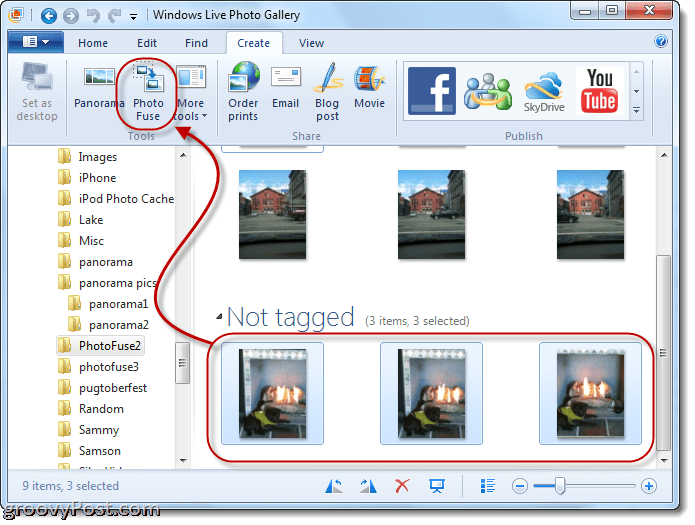
1 . 從同一有利位置拍攝多張照片並將它們導入 Windows Live Photo Gallery 2011。這很重要 — 如果您移動雙腳或更改拍攝的角度或高度,您將無法從 Photo Fuse 獲得良好的效果。三腳架,人!請記住,每個 photofuse 最多可以使用 10 張照片。
2 . 選擇您想要包含在 Photo Fuse 中的照片。你知道該怎麼做。
3 . 單擊 照片保險絲。
4 . 在您要編輯的人的臉部周圍畫一個矩形。這將顯示一個備用鏡頭列表。選擇一個看起來最好的。
5 . 根據需要重複步驟 4。您甚至可以換掉整個人,以獲得完全不同的姿勢。
6 . 完成後單擊 保存。
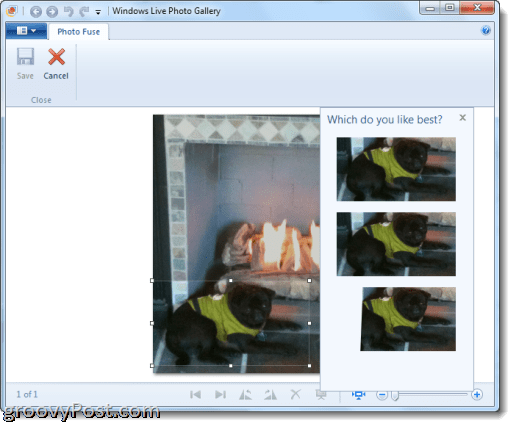
因為 Photo Fuse 有點難以用語言來解釋,而且因為我喜歡玩 Camtasia,所以我製作了一個短視頻來展示 Photo Fuse 的功能。一探究竟:
最後一件事:您會注意到有一個“更多工具”按鈕。從這裡,您可以下載 Windows Live Photo Gallery 2011 的更多附加功能,例如 PhotoSynth、AutoCollage 和 Image Composite Editor(Panorama 的更高級版本)。微軟肯定會在未來添加更多內容,我們一定會在以後的帖子中介紹其中一些最好的內容。
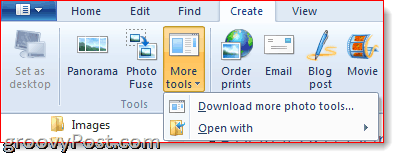
請繼續關注,因為在本系列的下一篇文章中,我們將介紹 Windows Live Photo Gallery 2011 的一些編輯功能。
為了解決 Windows 10 更新錯誤 0x80244022,請參考有效的解決方案,例如運行疑難解答、檢查網絡設定等。
唯一比觀看 Disney+ 更好的是和朋友一起觀看。通過本指南了解如何在 Discord 上流式傳輸 Disney+。
閱讀完整指南以了解如何解決 Windows 10 和 11 上的 Hamachi 無法獲取適配器配置錯誤,解決方案包括更新驅動程序、防火牆設置等
了解修復 REGISTRY_ERROR 藍屏錯誤 (0x00000051) 的有效方法,解決 Windows 系統中遇到的註冊表錯誤。
在 Roku 上調整聲音比使用遙控器向上或向下移動更多。以下是如何在 Roku 上更改音量的完整指南。
在 Roblox 中被禁止或踢出遊戲的錯誤代碼 267,按照以下簡單解決方案輕鬆解決...
面對 Rust 在啟動或加載時不斷崩潰,然後按照給出的修復並輕鬆停止 Rust 崩潰問題...
如果在 Windows 10 中遇到 Driver WudfRd failed to load 錯誤,事件 ID 為 219,請遵循此處給出的修復並有效解決錯誤 219。
發現修復此處給出的 Windows 10 和 11 上的未知軟件異常 (0xe0434352) 錯誤的可能解決方案
想知道如何修復 GTA 5 中的腳本掛鉤 V 嚴重錯誤,然後按照更新腳本掛鉤應用程序等修復,重新安裝 GTA 5 和其他




![如何修復 Roblox 錯誤代碼 267 [7 簡單修復] 如何修復 Roblox 錯誤代碼 267 [7 簡單修復]](https://luckytemplates.com/resources1/images2/image-6174-0408150822616.png)
![[已解決] 如何解決 Rust 不斷崩潰的問題? [已解決] 如何解決 Rust 不斷崩潰的問題?](https://luckytemplates.com/resources1/images2/image-6970-0408150808350.png)
![[已修復] 驅動程序 WudfRd 在 Windows 10 中無法加載錯誤 219 [已修復] 驅動程序 WudfRd 在 Windows 10 中無法加載錯誤 219](https://luckytemplates.com/resources1/images2/image-6470-0408150512313.jpg)

![[已解決] Grand Theft Auto V 中的“Script Hook V 嚴重錯誤” [已解決] Grand Theft Auto V 中的“Script Hook V 嚴重錯誤”](https://luckytemplates.com/resources1/images2/image-225-0408151048736.png)